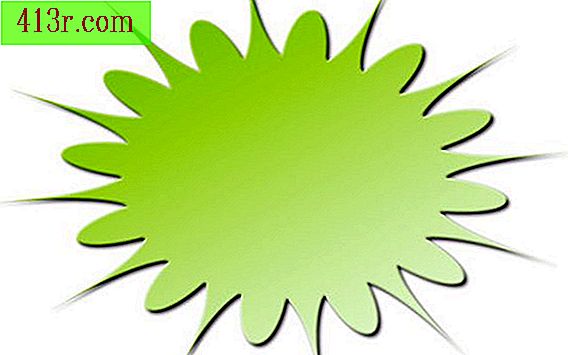Cum se face laptopul Toshiba să pornească în unitatea CD

Pasul 1
Pregătiți-vă pentru pornire. Asigurați-vă că laptopul dvs. este oprit. Ecranul dvs. trebuie să fie necompletat. Singura iluminare ar trebui să fie de la locul în care unitatea este conectată și încărcată, după cum indică luminile LED de pe șasiul calculatorului.
Pasul 2
Memorați-vă și pregătiți-vă. Când porniți laptopul, veți vedea ecranul de pornire Toshiba foarte proeminent în centrul ecranului. Acest ecran poate apărea după numai câteva secunde, astfel încât veți dori să memorați în prealabil ce să faceți.
Există două funcții ale tastaturii care sunt cel mai probabil să apară în partea stângă jos a ecranului: F2 și F12. Orice funcție "F" vă va ajuta să ajungeți la meniul de pornire.
Va trebui să vă uitați atent pentru a vedea dacă ambele funcții sunt disponibile sau dacă există doar una. Dacă uitați versurile și pornirea depășește ceea ce doriți, este bine să dezactivați și să reporniți manual, utilizând butonul de alimentare.
Pasul 3
F12. Folosirea funcției F12 vă va duce direct la meniul de pornire și această modificare a secvenței de boot ar putea fi doar temporară.
Porniți laptopul. După ce apare ecranul de pornire, apăsați tasta F12. Unitatea nu va răspunde imediat la parola dvs., dar știți că va accepta comanda dvs.
Meniul de pornire va apărea cu patru sau cinci opțiuni: HDD, LAN, USB, dischetă, CD-DVD etc. Numerotarea indică ordinea în care laptopul încearcă să se încarce în mod implicit. În general, hard diskul, ca cele mai multe unități, este configurat să se încarce, deoarece este în poziția "1".
Opțiunea CD-DVD va apărea într-unul din numere după aceea. Utilizați tastele sus și jos, selectați opțiunea CD-DVD, apoi apăsați "Enter". Laptopul dvs. va reporni și va porni cu opțiunea CD-DVD, în loc de hard disk în mod implicit.
Pasul 4
F2. Folosind funcția F2 veți ajunge la BIOS și aici veți schimba secvența de boot efectuând schimbarea permanentă. După ce porniți laptopul și primiți ecranul de pornire, apăsați tasta F2 și așteptați o clipă pentru ca comanda dvs. să fie acceptată.
Apoi, veți avea acces la BIOS. În partea de sus, găsiți secțiunea titlului denumit "acasă". Utilizați tastele săgeată stânga și dreapta pentru a derula și a evidenția acel meniu. Pe măsură ce progresați prin rubrici, veți vedea cum se schimbă conținutul fiecăruia.
Odată ce ajungeți la secțiunea de pornire, examinați conținutul și veți vedea secvența de boot curentă. Pentru a schimba secvența de pornire astfel încât CD-DVD-ul să fie prima opțiune de pornire, faceți-o cu săgeata în jos și evidențiați-o. Pentru a muta opțiunea CD-DVD în primul spațiu, va trebui să utilizați semnele plus (+) și minus (-) ale tastelor de pe tastatură, care corespund respectiv în sus și în jos.
Salvați modificările făcând clic pe "Salvați și ieșiți", care în BIOS este de obicei F10. Dacă vi se cere să confirmați modificările, selectați "Da". După aceea, laptopul dvs. va reporni opțiunea CD-DVD.